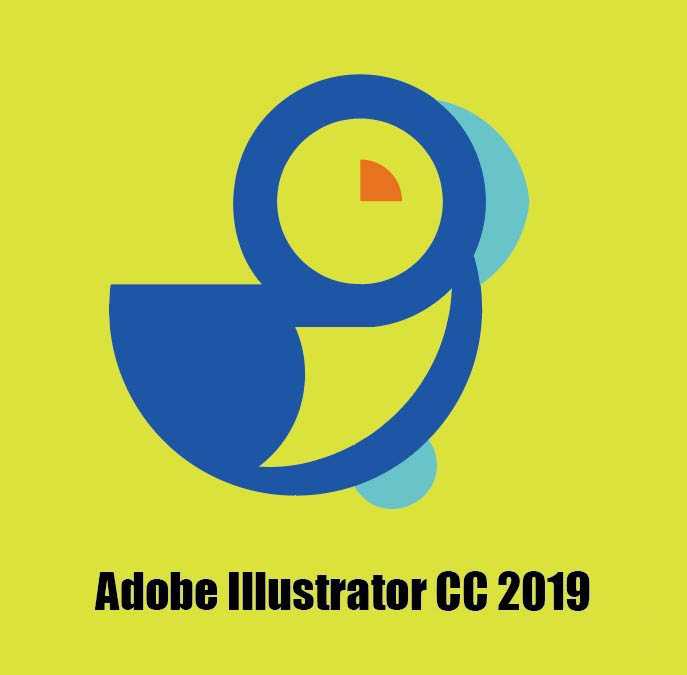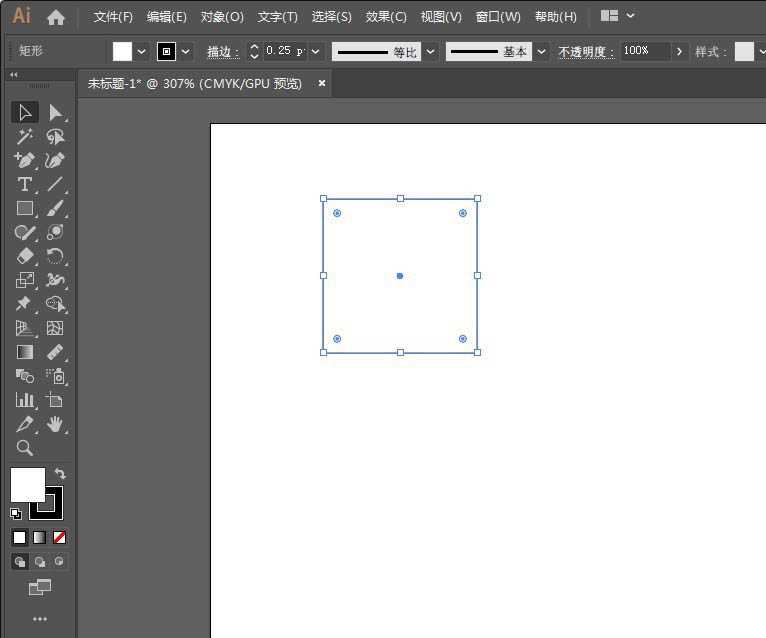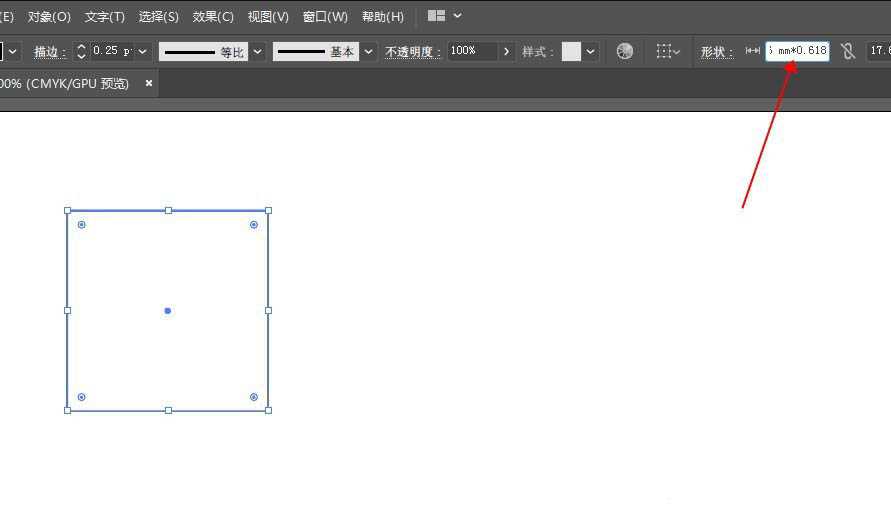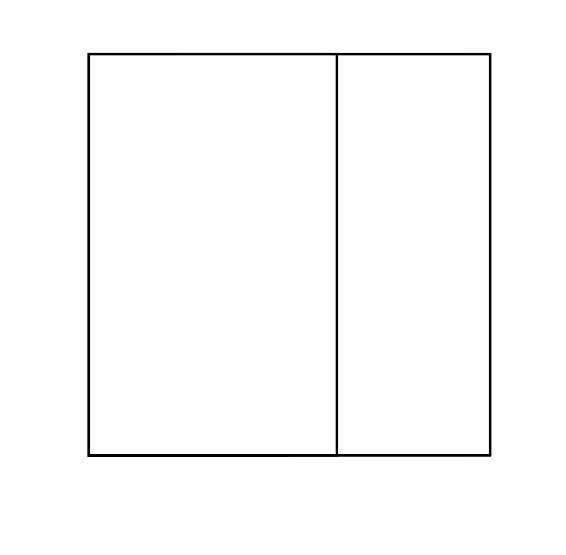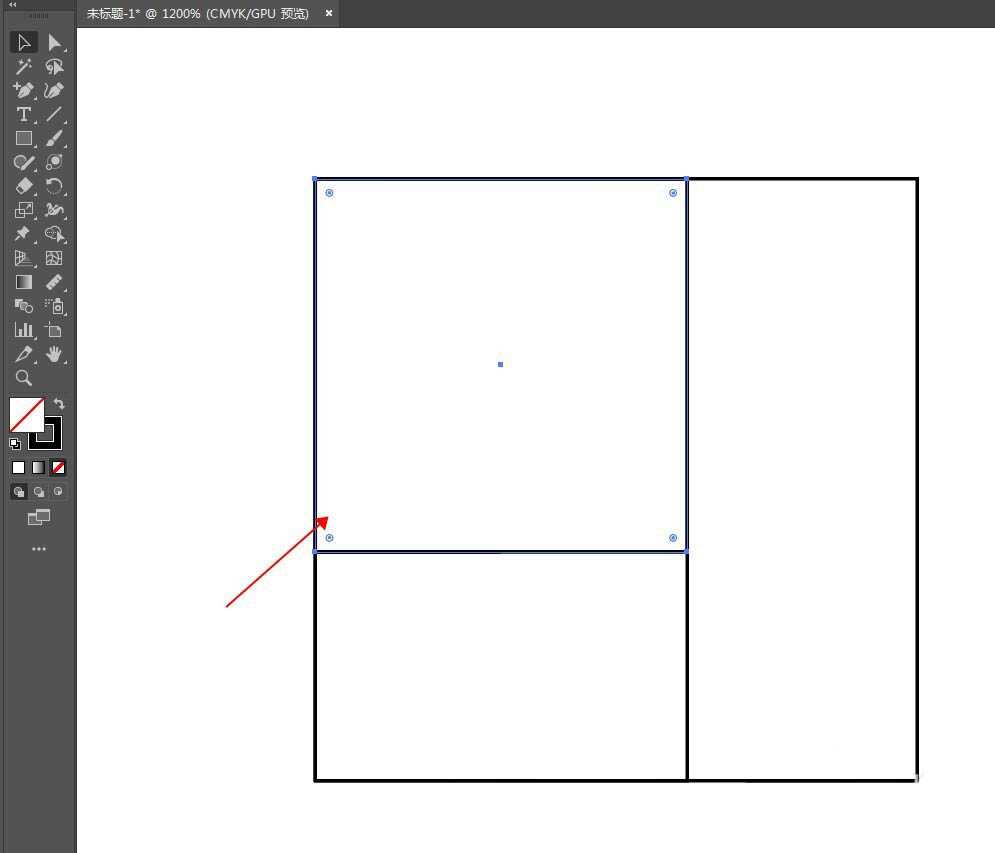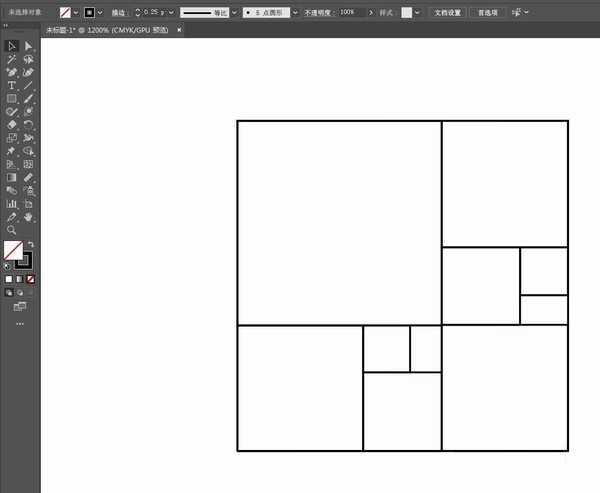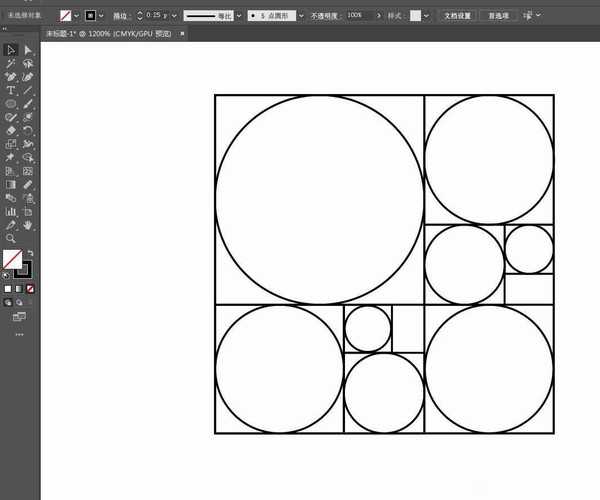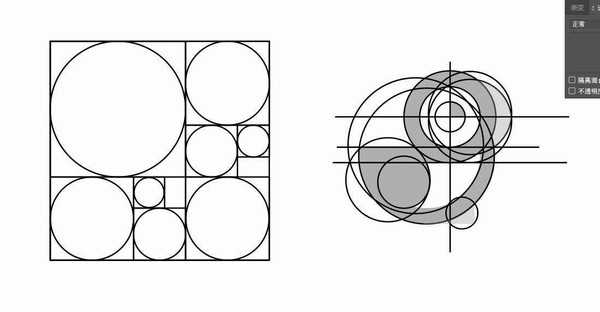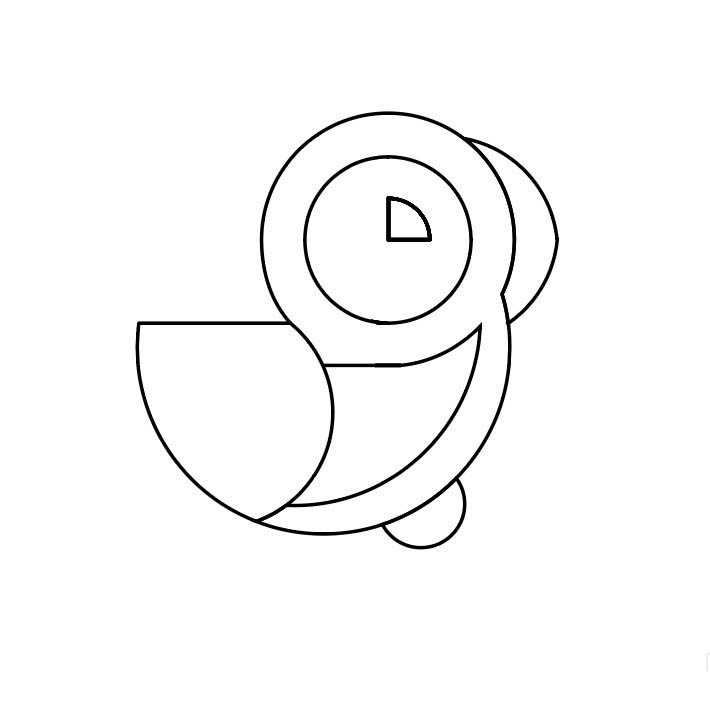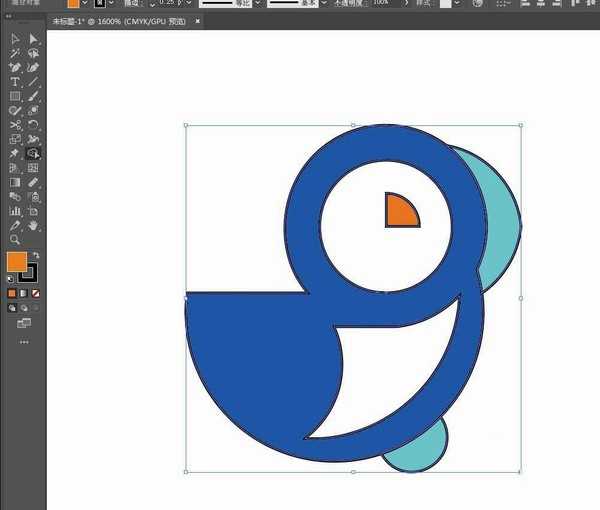明霞山资源网 Design By www.htccd.com
ai中想要制作一个黄金比例分割的图标,该怎么制作呢?下面我们就来看看详细的教程。
- 软件名称:
- Adobe Illustrator(AI矢量图片制作软件) 2020 v24.3.0.569 安装版
- 软件大小:
- 1.46GB
- 更新时间:
- 2020-08-25立即下载
1、画个矩形,大小随意。
2、复制一份,ctrl+f粘贴在前,选中宽度参数值乘以0.618,enter键确定,将两个矩形右对齐。
3、在长方形中画正方形,对齐边框,一直画下去,以黄金比例分割矩形。将鼠标移到正方形中心,按住ALT+SHIFT键,画正圆形,圆周与正方形相切。
4、将画好的草稿放到画板上,将圆复制一一对齐草稿图形。适当添加一些辅助线。
5、用形状生成器将不需要的部分删除,需要的部分根据草稿适当合并,前景色设置需要的颜色,用生成器工具填充颜色。
6、最终效果如图:
以上就是ai黄金比例分割法制作图标的教程,希望大家喜欢,请继续关注。
相关推荐:
ai怎么设计汽车用品标志logo?
ai怎么设计黄金比例鲨鱼LOGO? ai鲨鱼图标的设计方法
ai怎么设计黄金比例的鸟儿logo? ai黄金比例图标的设计方法
明霞山资源网 Design By www.htccd.com
广告合作:本站广告合作请联系QQ:858582 申请时备注:广告合作(否则不回)
免责声明:本站文章均来自网站采集或用户投稿,网站不提供任何软件下载或自行开发的软件! 如有用户或公司发现本站内容信息存在侵权行为,请邮件告知! 858582#qq.com
免责声明:本站文章均来自网站采集或用户投稿,网站不提供任何软件下载或自行开发的软件! 如有用户或公司发现本站内容信息存在侵权行为,请邮件告知! 858582#qq.com
明霞山资源网 Design By www.htccd.com
暂无评论...